시장에서 가장 인기 있는 스마트 TV 브랜드 중 하나는 삼성입니다.
삼성은 수십 년 동안 우수한 TV를 생산해 왔으며 현재의 “스마트” 트렌드를 성공적으로 수용해 왔습니다.
많은 보조 TV 기기가 연결을 위해 블루투스에 의존하기 때문에 일반적으로 대부분의 삼성 TV와 스마트 TV는 블루투스와 호환됩니다.
삼성 TV가 블루투스를 지원하는지 확인하는 방법과 헤드폰, 키보드 또는 사운드바와 같은 블루투스 지원 장치와 페어링하는 방법은 다음과 같습니다!
삼성 TV에서 블루투스를 사용할 수 있나요?
예. 삼성 TV의 설정 ‘ 사운드 ‘ 사운드 출력 ‘ 블루투스 스피커 목록으로 이동하여 블루투스를 켭니다. 확인을 클릭하면 TV에서 블루투스 장치를 찾기 시작합니다.
연결하려는 Bluetooth 장치가 페어링 모드에 있는지 확인하기만 하면 됩니다.
그 후 모든 Bluetooth 장치가 삼성 TV에 즉시 나열됩니다. 이제 연결할 상대를 선택하기만 하면 됩니다.
어떤 삼성 TV가 블루투스를 지원하나요?
다음 삼성 스마트 TV 모델에는 블루투스가 내장되어 있습니다:
- 삼성 – 6, 7, 8, 9 시리즈
- 삼성 – 프레임 시리즈
- 삼성 – 세리프 시리즈
- 삼성 – 세로 시리즈
- 삼성 – 테라스 시리즈
- 삼성 – Q60T, Q70T, Q80T, Q90T, Q800T, & Q900TS 시리즈
삼성 TV에 블루투스가 있는지 어떻게 알 수 있나요?
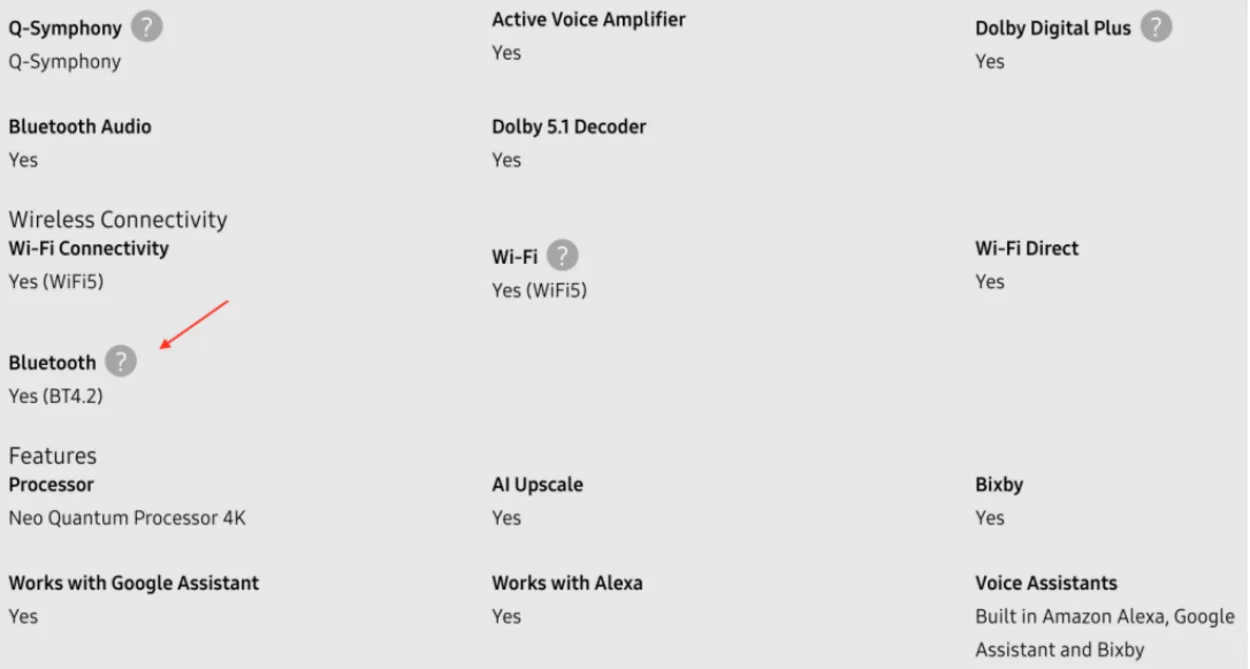
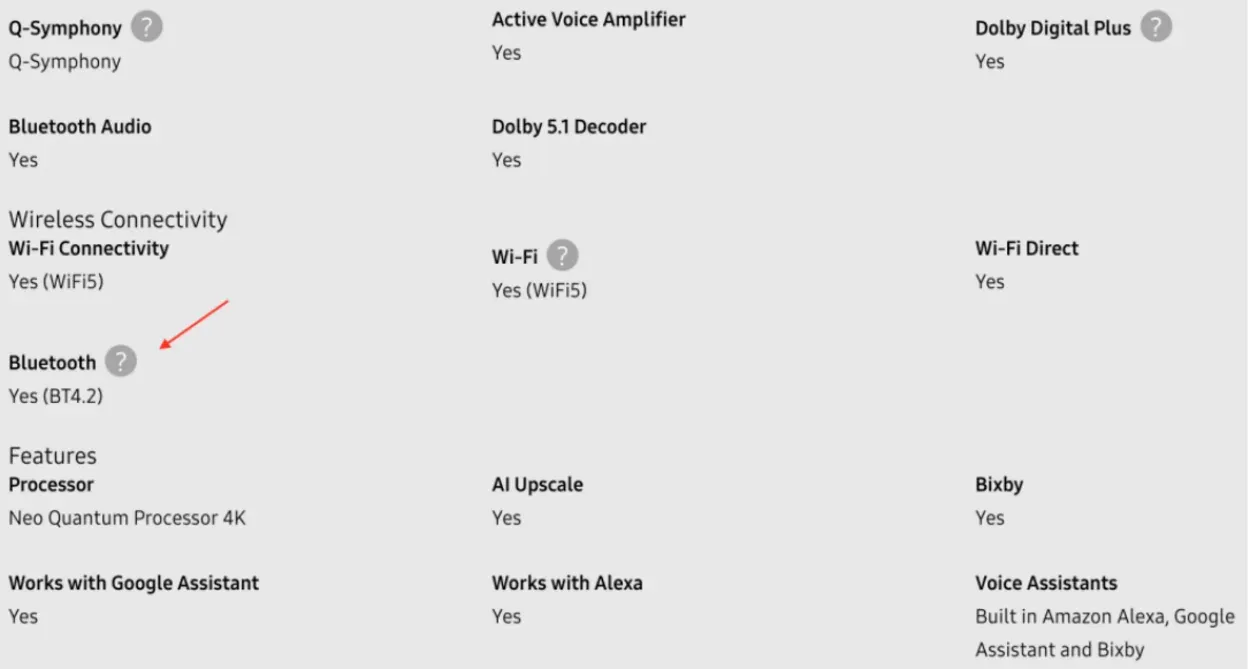
Verifying a Bluetooth connection
삼성 TV에 연결하기 전에 장치에서 블루투스 연결을 사용할 수 있는지 확인해야 합니다.
- 삼성 웹사이트에서 TV 사양을 확인하는 것이 특정 등급의 삼성 TV에 블루투스가 포함되어 있는지 여부를 확인할 수 있는 가장 간단한 방법입니다.
- TV를 찾으면 TV를 클릭합니다. 그러면 특정 TV에 대한 전체 정보 페이지가 나타납니다.
- 페이지 하단의 “모든 사양 보기” 옵션 아래에 우리가 찾고 있는 것이 있습니다. 해당 제품을 찾으면 클릭하세요.
- 다음으로 사양 섹션으로 이동하여 “Bluetooth” 항목을 찾을 때까지 아래로 스크롤합니다.
- “예”라고 응답하면 이제 솔루션을 찾은 것입니다!
스마트 리모컨은 TV가 블루투스를 지원한다는 또 다른 훌륭한 신호입니다. 블루투스는 삼성 TV의 스마트 리모컨이 TV와 연결되는 방식이므로 블루투스를 지원하는지 확인할 수 있습니다.
설정 메뉴로 이동하여 사운드를 선택한 다음 사운드 출력을 선택하여 삼성 TV에 블루투스가 있는지 확인할 수도 있습니다. 블루투스 스피커 목록에 선택 항목이 표시되면 TV가 블루투스를 지원하는 것입니다.
마지막으로, 온라인 또는 TV와 함께 제공된 설명서에서 언제든지 사용 설명서를 찾아볼 수 있습니다.
서비스 모드를 사용하여 삼성 TV에서 블루투스 잠금 해제
삼성 TV의 사용 설명서에 블루투스가 활성화되어 있지만 설정에 ‘블루투스 스피커 목록’이 표시되지 않는 경우 블루투스를 활성화하기 위해 몇 가지 추가 작업을 수행해야 할 수 있습니다.
특정 모델에 따라 이러한 단계를 각각 수행해야 할 수도 있고 필요하지 않을 수도 있지만, 그냥 따라하는 것이 더 간단합니다!
아래에 설명한 단계를 주의 깊게 따르면 문제가 발생하지 않습니다.
서비스 모드에서 BT 오디오 활성화하기.
먼저 삼성 TV에서 서비스 모드로 들어가야 합니다.
TV가 꺼져 있을 때 리모컨을 잡은 다음 음소거, 1, 8, 2, 마지막으로 전원을 선택합니다. 이 기능을 사용하려면 몇 번 시도해야 할 수도 있습니다.
TV에 상당한 크기의 파란색 창이 나타나면 이 기능이 작동하는 것입니다.
다음 단계는 ‘엔지니어 옵션’, ‘BT 오디오’, ‘켜기’를 선택하는 것입니다.
“BT 오디오”가 표시되지 않더라도 당황하지 마시고 다음 단계로 넘어가세요. 혹시라도 표시되면 켜져 있는지 확인하세요.
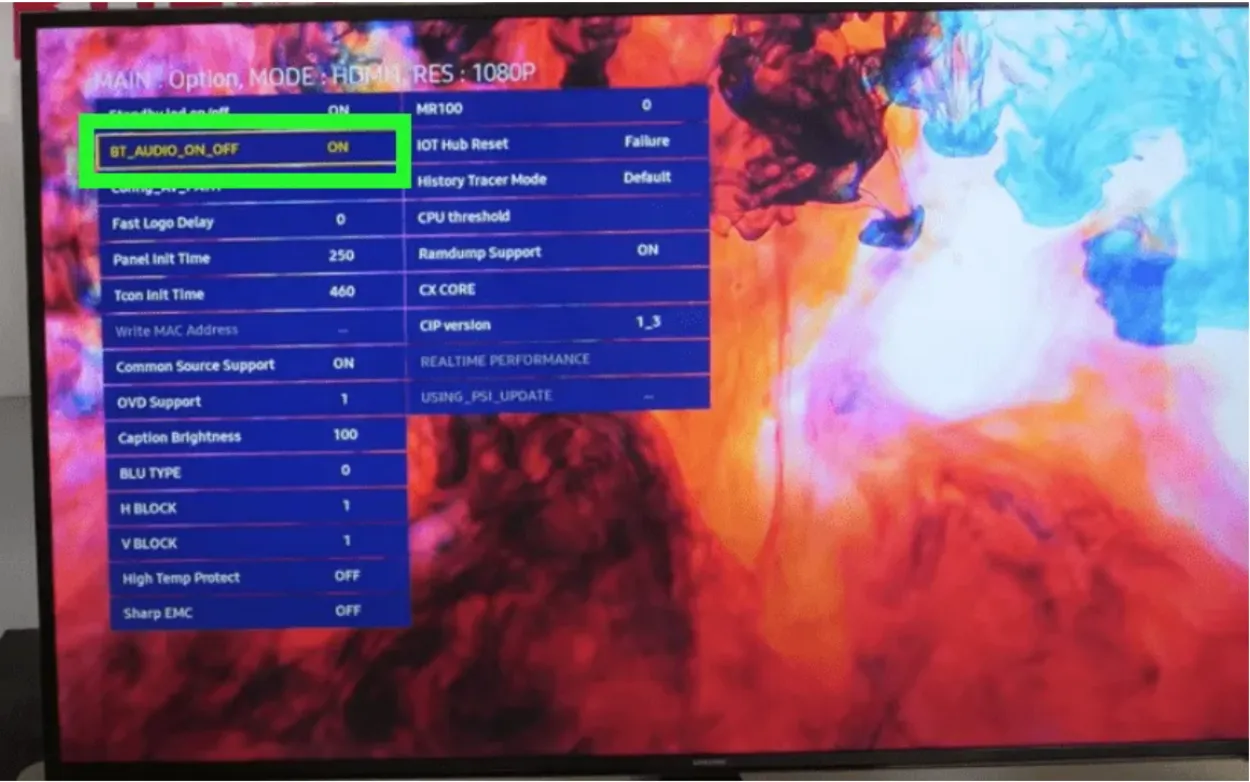
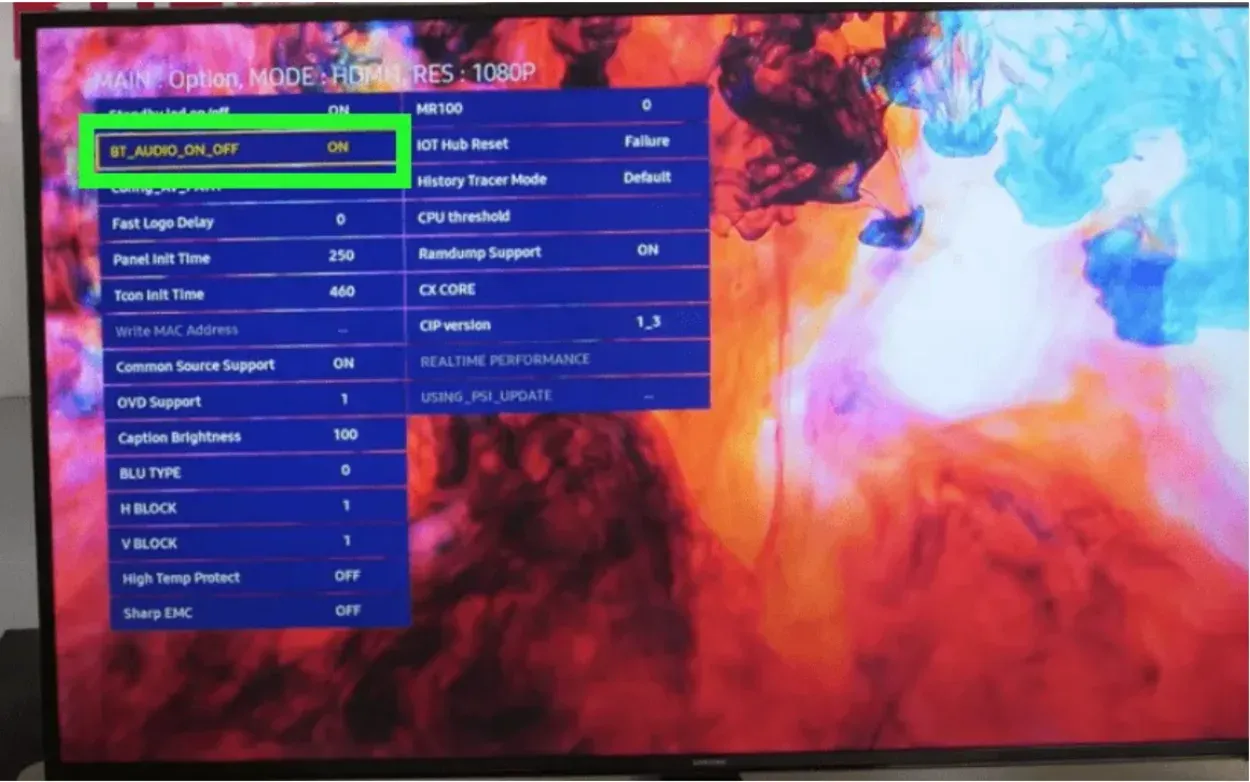
Selecting Option > Engineer Option > BT Audio > ON is the next step.
서비스 모드에서 BT 지원 켜기
서비스 모드로 돌아가서 첫 번째 메뉴 옵션인 MRT 옵션을 선택합니다.
켜져 있는지 확인하고 아래로 스크롤하여 BT 지원에 도달했는지 확인하세요.
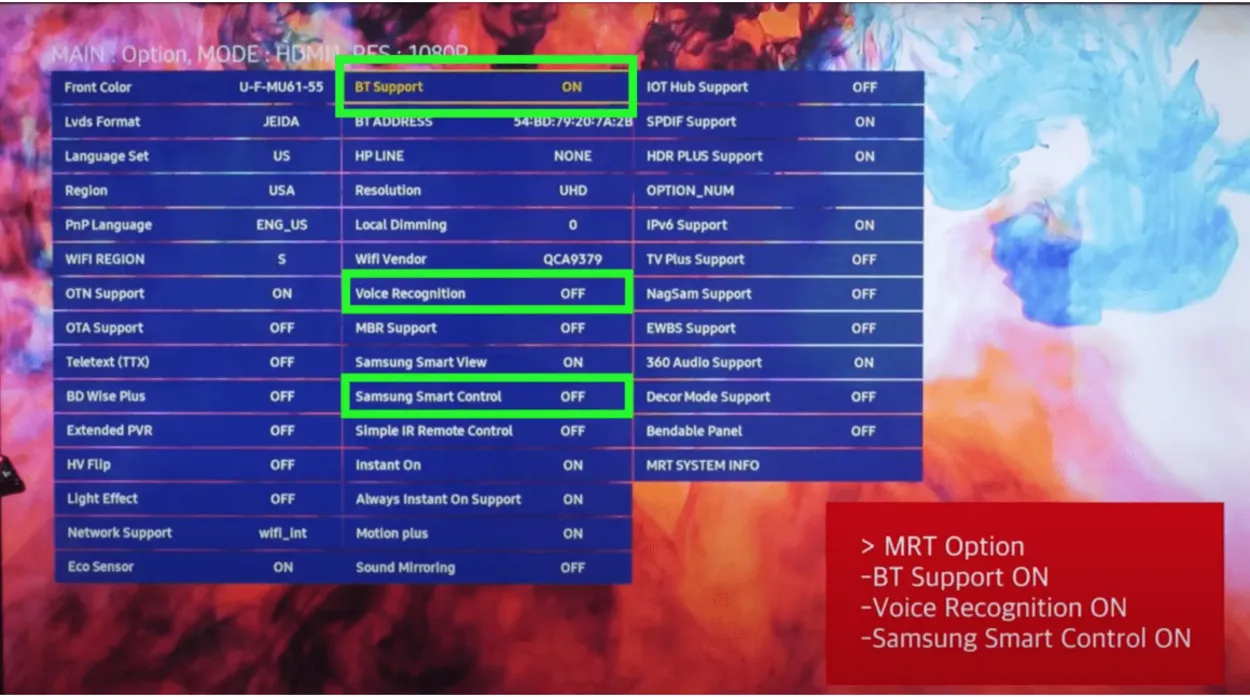
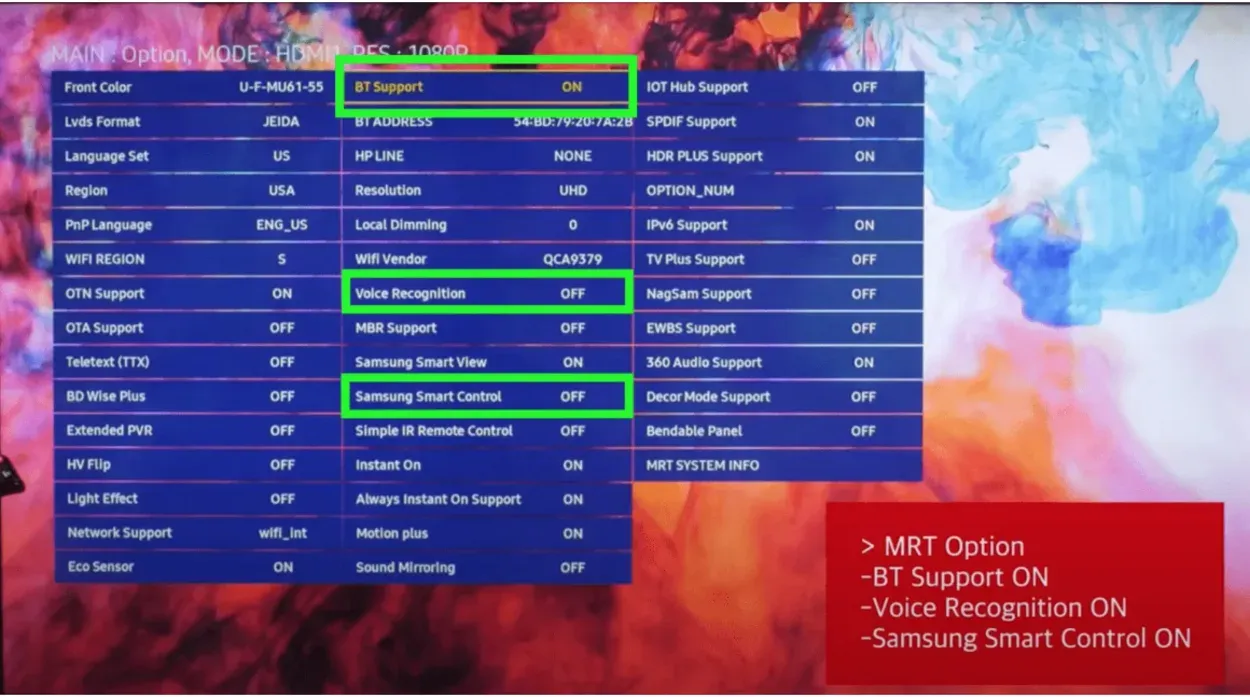
Steps on How to Turn BT Support ON in Service Mode
삼성 스마트 제어 및 음성 인식도 켜짐으로 설정합니다.
완료되었습니다!
이제 삼성 TV를 끄고 잠시 기다렸다가 다시 켜세요. 이제 설정에서 블루투스 스피커 목록을 볼 수 있을 것입니다.
지원되지 않는 삼성 TV에 블루투스 지원 추가하기
블루투스를 지원하는 스마트 TV는 드물지만, 지원되지 않는 삼성 TV를 위한 해결 방법이 있습니다.
해결책은 3.5mm 오디오 잭 또는 일반적인 빨간색/흰색 AUX 오디오 커넥터에 연결할 수 있는 블루투스 어댑터를 구입하는 것입니다.
TV에 블루투스 기능이 없더라도 어댑터를 사용하면 블루투스 장치에 연결할 수 있습니다.

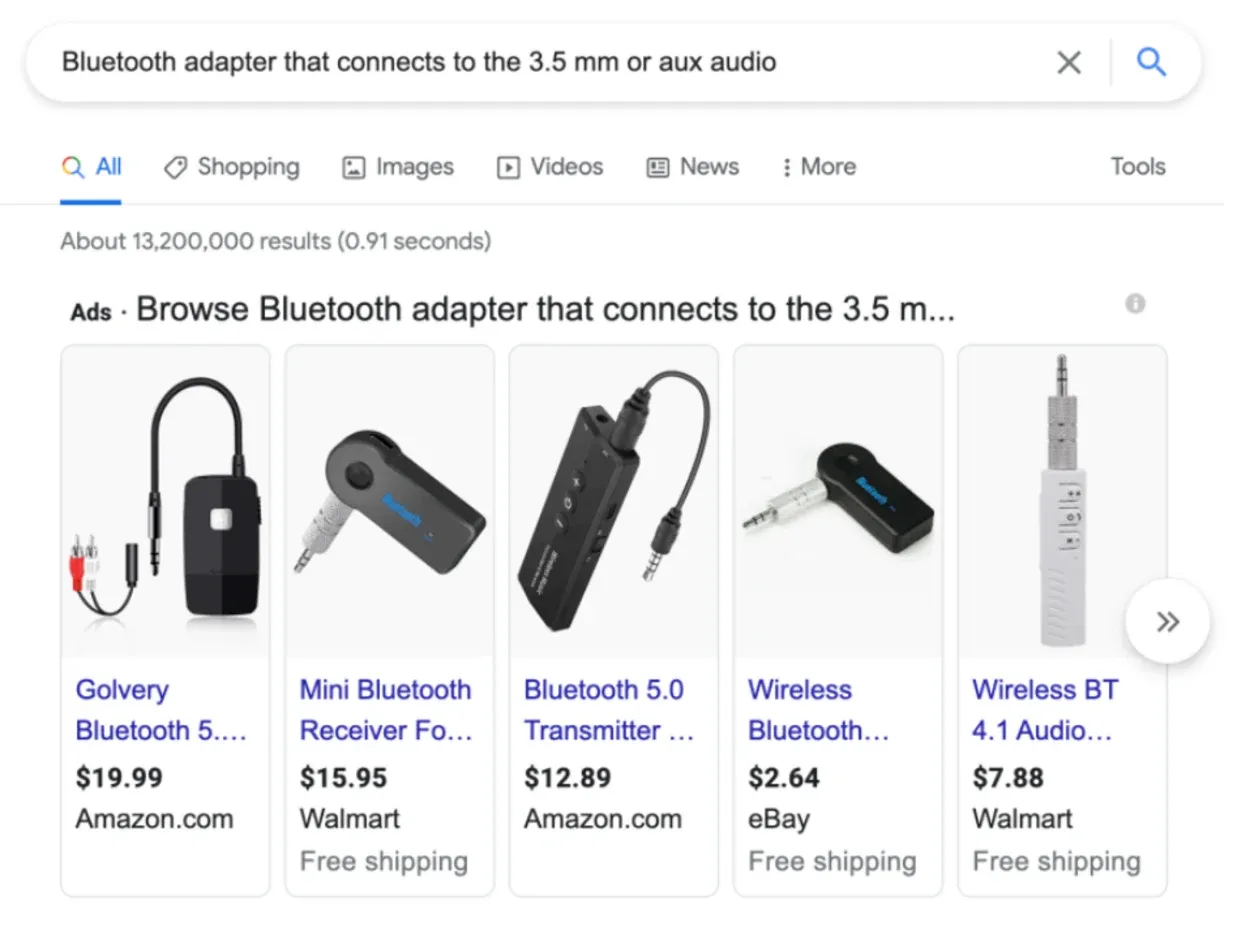
Bluetooth adapter that attaches to the 3.5 mm audio jack
블루투스 TV는 무엇을 할 수 있나요?
이 연구에 투자한 시간과 노력이 가치가 있는지 생각해 볼 수 있습니다.
제게는 확실히 가치가 있었습니다.
간단히 말해, 블루투스는 다른 방법으로는 사용할 수 없는 수많은 환상적인 기능을 제공합니다.
예를 들어 삼성 스마트 TV의 블루투스 기능을 사용하면 다음과 같은 작업이 가능합니다:
- 스마트폰을 리모컨으로 사용
- 무선 키보드를 TV에 연결하여 타이핑을 시작합니다.
- iPod 또는 스마트폰으로 TV에서 음악을 재생할 수 있습니다.
늦은 밤에 헤드셋 세트를 사용하여 아내를 깨우지 않고 TV를 시청할 수 있어 TV를 ‘블루투스 지원’으로 설정한 보람이 있습니다.
삼성 TV의 블루투스 연결 문제 해결
삼성 TV에서 장치가 블루투스에 연결되는 데 가끔 문제가 발생할 수 있습니다.
이 경우 놀라지 마세요. 아래 나열된 가장 인기 있는 해결 방법 중 몇 가지를 시도해 보세요. 이 방법들은 모두 빠르고 간단하게 실행할 수 있으며 1~2분도 채 걸리지 않습니다:
- 삼성 TV에서 Bluetooth 장치를 분리한 다음 다시 페어링을 시도합니다.
- 60초 동안 삼성 TV를 벽에서 분리합니다. 전원이 연결되지 않은 상태에서 TV의 전원 버튼을 10초 동안 길게 누릅니다. 그러면 TV가 완전히 재설정되고 전원이 다시 켜집니다.
- 페어링하려는 장치를 껐다가 다시 켭니다.
- 삼성 TV와의 거리를 10미터(30피트) 이하로 유지하세요. Bluetooth 최대 범위는 다음과 같습니다. 또한 근처에 Bluetooth 장치가 있는 경우 설정 중에 해당 장치를 끄는 것이 좋습니다. 이러한 추가 장치는 때때로 많은 간섭을 일으킬 수 있습니다.
- 라우터 또는 모뎀을 분리하고 60초 정도 기다린 다음 다시 연결하여 재설정하세요. 삼성 TV의 WiFi 연결이 성공적으로 다시 설정되었는지 확인합니다.
- 삼성 TV의 펌웨어가 최신 버전인지 확인합니다.
- 연결을 시도하는 Bluetooth 장치가 최신 펌웨어를 사용하고 있는지 확인합니다.
블루투스 장치를 삼성 TV에 페어링하는 단계
블루투스가 유선에 비해 훨씬 간편하고 대부분의 주변 장치에서 케이블 연결 옵션을 제공하지만, 여전히 연결이 복잡해지는 경향이 있습니다.
무선 헤드폰을 스마트폰과 페어링하는 것과 같이 과정은 다소 간단하지만 여전히 TV 메뉴를 탐색해야 합니다. 이 절차는 때때로 실망스러울 수 있습니다.
연결 가이드에 액세스하고, 블루투스 페어링을 켜고, 장치를 선택하고, 장치를 입력하는 것이 삼성 TV 블루투스 연결 절차의 모든 단계입니다.
모델에 따라 그림과 프로세스가 변경될 수 있습니다. 방법은 다음과 같습니다.
- 리모컨을 사용하여 소스로 이동한 다음 연결 가이드로 이동합니다.
- 오디오 장치와 같은 적절한 블루투스 장치 카테고리를 선택합니다.
- 블루투스를 선택합니다.
- 목록에서 장치가 누락된 경우 TV에서 페이지를 새로 고칩니다.
- 목록에서 Bluetooth 장치를 강조 표시하여 선택한 다음 화면의 페어링 및 연결 버튼을 탭하여 페어링하고 연결합니다.
‘연결 가이드’라는 기능을 사용하여 블루투스 설정 절차를 안내받을 수 있습니다.
삼성 TV가 장치를 즉시 인식하지 못하더라도 이 방법을 사용하여 두 장치를 페어링할 수 있습니다.
삼성 TV와 블루투스
보시다시피, 블루투스 장치를 삼성 TV에 연결하는 것은 그리 오래 걸리지 않는 간단한 과정입니다.
블루투스 제품을 구매하기 전에 삼성 TV가 블루투스를 지원하는지 확인하세요. 그렇지 않은 경우 블루투스 어댑터를 구입하세요.
많은 삼성 TV(및 다른 많은 모델)는 키보드나 마우스와 같은 모든 블루투스 장치를 지원하지 않습니다.
하지만 일부 최신 삼성 TV는 마우스와 키보드를 지원합니다. 블루투스 스피커, 휴대폰, 이어폰과 같은 많은 유용한 가젯이 완벽하게 작동합니다.
이러한 모든 옵션을 시도했음에도 불구하고 삼성 TV의 블루투스에 문제가 계속 발생한다면 삼성 지원팀에 직접 문의하는 것이 좋습니다.
기타 자주 묻는 질문
모든 스마트 TV에 블루투스가 내장되어 있나요?
답변: 모든 스마트 TV에 블루투스가 있는 것은 아닙니다. 처음에는 이 기능이 플래그십 모델에만 제공되었지만 브랜드 경쟁이 치열해지면서 생산업체들은 판매를 늘리고 더 많은 구매자를 끌어들이기 위해 저가형 모델에도 이 기능을 탑재하기 시작했습니다.
TV에 블루투스를 추가할 수 있나요?
답변: 예, 블루투스 송신기를 TV와 페어링하면 블루투스가 없는 TV에 블루투스를 추가할 수 있습니다. 송신기가 오디오를 블루투스 헤드폰이나 스피커로 전송하여 오디오 환경이 향상됩니다.
삼성 TV가 왜 블루투스에 연결되지 않나요?
답변: 설정으로 이동하여 설정을 엽니다. 그런 다음 연결에서 블루투스를 선택합니다. 화면 상단의 버튼을 눌러 블루투스가 켜져 있는지 확인합니다. 페어링을 완료하려면 목록에서 원하는 블루투스 항목을 탭한 다음 화면의 지침을 따릅니다.
결론
- 일반적으로 대부분의 삼성 TV와 스마트 TV는 블루투스와 호환됩니다. TV에 연결하기 전에 장치에서 블루투스 연결이 가능한지 확인해야 합니다. 다음 삼성 스마트 TV 모델에는 블루투스가 내장되어 있습니다: 삼성 – 6, 7, 8, 9 시리즈. 삼성 – 프레임 시리즈. 삼성 – 세리프 시리즈.
- 블루투스는 삼성 TV의 스마트 리모컨이 TV와 연결되는 방식입니다. 블루투스 스피커 목록에 선택 항목이 표시되면 해당 TV는 블루투스를 지원하는 것입니다.
- TV 사용 설명서에 블루투스가 활성화되어 있다고 나와 있지만 설정에 ‘블루투스 스피커 목록’이 표시되지 않는다면 몇 가지 추가 조치를 취해야 할 수 있습니다. TV에 블루투스 기능이 없더라도 어댑터를 사용하면 블루투스 장치에 연결할 수 있습니다.
- 해결책은 3.5mm 오디오 잭 또는 AUX 오디오 커넥터에 연결할 수 있는 블루투스 어댑터를 구입하는 것입니다. 삼성 TV에서 블루투스 연결 문제 해결하기.
- 삼성 TV에서 Bluetooth 장치를 비활성화한 다음 다시 페어링해 보세요. TV와의 거리를 30피트(10미터) 이하로 유지하세요.
기타 도움말
- Apple AirPod를 삼성 TV에 연결하는 방법은 무엇인가요?
- TV에서 신호가 없다고 하는데 케이블 박스가 켜져 있음 (빠른 수정)
- 와이즈 스마트 플러그가 연결되지 않나요? (어떻게 해야 하나요!)
